Android-Apps am PC nutzen: So klappts unter Windows

Bild: Free-Photos und raphaelsilva via Pixabay | Zusammenstellung handyhase.de
Schon bald soll es ohne mühsame Umwege möglich sein, Android-Apps unter Windows zu starten. So hat Microsoft angekündigt, dass Apps aus dem Amazon-App-Store unter Windows 11 problemlos eingerichtet werden können. Bis die neue Windows-Version erscheint, musst Du jedoch den Umweg über einen Android-Emulator nehmen, um Deine Lieblings-Apps vom kleinen Bildschirm auf den großen Monitor zu werfen.
Android-Apps am PC dank Emulator
Der bekannteste Android-Emulator ist BlueStacks. Beliebte Alternativen sind Memu, Nox und Andy. Anhand von BlueStacks zeigen wir Dir, wie sich Candy Crush Saga, Gardenscapes und TikTok am Computer abspielen lassen.
So startest Du Android-Anwendungen unter Windows mit BlueStacks:
- Lade das Tool herunter, installiere und starte es.
- Einmal gestartet, lassen sich Apps entweder als APK oder über den Google Play Store installieren. Im ersten Fall benötigst Du die APK-Datei auf der Festplatte.
- Willst Du den Weg über den offiziellen Google Play Store gehen, drücke oben auf „Android“.
- Melde Dich nun mit einem Google-Konto an.
- Rechts über die Suche lässt sich nun die offizielle App-Bibliothek durchforsten.
- Ist die App einmal installiert, läuft sie innerhalb der BlueStacks-Umgebung.
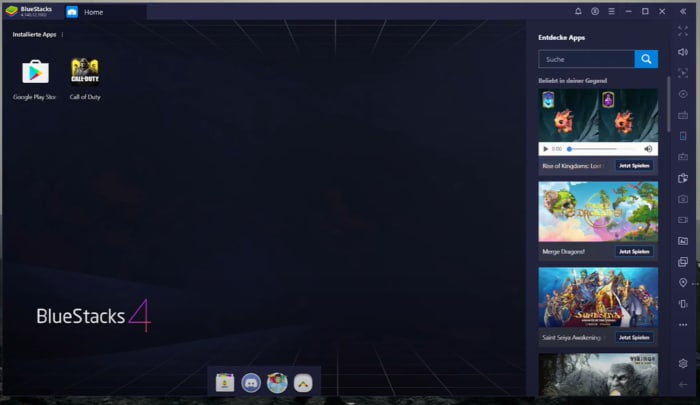
So sieht die Benutzeroberfläche von BlueStacks aus (Screenshots: Bluestacks)
Die Bedienung läuft per Maus oder Tastatur. Alternativ lässt sich auch der Amazon-App-Store anzapfen. BlueStacks ist an sich kostenlos. In der Gratis-Version gibt es aber Werbeeinblendungen, die sich jedoch kostenpflichtig ausschalten lassen. Nach einem ähnlichen Prinzip funktionieren die Android-Emulator-Alternativen. Auch die anderen Android-Emulatoren lassen sich gratis herunterladen und bieten kostenpflichtige Zustatzoptionen.
Android-Apps ohne Smartphone und Tablet nutzen
Synchronisierst Du die Apps mit Deinem Google-Konto, kannst Du Spielstände bestimmter Spiele parallel auf dem PC und Smartphone spielen. Die Emulatoren bieten zudem einige Features, etwa den Makro-Support, über den sich bestimmte Bedienabfolgen festlegen und automatisch ausführen lassen. Auch ein Übersetzer oder eine manuelle Framerate-Anpassung gehören zu den Optionen der Android-Emulatoren.
Fazit: Microsoft liefert in Windows 11 zwar endlich einen Support für Android-Apps mit Bordmitteln, allerdings ist der Zugriff auf den Amazon-App-Store. Willst Du Apps und Spiele aus dem Google Play Store auf dem großen Desktop-PC oder dem Laptop installieren, wird auch in Zukunft kaum ein Weg an den Android-Emulatoren vorbeiführen.
Falls Du das echte App-Feeling vermisst, haben wir die neuesten Handys zu den günstigsten Preisen bei uns im Überblick, zum Beispiel diese Angebote:
- Samsung Galaxy S25 Ultra (1 TB) + MagentaMobil M mit 50 GB 5G für 329,00 € + 59,95 € Grundgebühr
- Samsung Galaxy S25 Ultra (512 GB) + MagentaMobil L Young mit 160 GB 5G für 399,95 € + 49,95 € Grundgebühr
- Samsung Galaxy S25 Ultra (512 GB) + MagentaEins L Young mit endlos 5G für 399,95 € + 44,95 € Grundgebühr
- Samsung Galaxy S25 Ultra (256 GB) + MagentaMobil M + Pluskarte mit endlos 5G für 79,00 € + 79,90 € Grundgebühr
- Samsung Galaxy S25 Ultra (512 GB) + MagentaMobil S mit 30 GB 5G für 489,00 € + 39,95 € Grundgebühr
- Samsung Galaxy S25 Ultra (256 GB) + MagentaMobil M Young mit 80 GB 5G für 429,95 € + 39,95 € Grundgebühr
- Samsung Galaxy S25 Ultra (512 GB) + MagentaMobil L mit 100 GB 5G für 109,00 € + 69,95 € Grundgebühr


